האם Discord מודיע על צילומי מסך?

Discord, אחת מפלטפורמות התקשורת הנפוצות ביותר בעולם, מציעה מגוון תכונות המשפרות את חווית המשתמש. תכונה אחת כזו היא היכולת לצלם צילומי מסך, המאפשרת למשתמשים לשתף רגעים, שיחות ומידע עם אחרים. עם זאת, עולה שאלה: האם Discord מודיע למשתמשים כאשר מישהו מצלם צילום מסך? במאמר זה, נתעמק בנושא זה ונחקור את ההשלכות והמורכבויות של הודעות צילום מסך של Discord.

1. האם Discord מודיע על צילומי מסך?
אחת השאלות המבוקשות ביותר היא האם יש הודעה על צילומי מסך בדיסקורד. התשובה הנכונה היא "לא", מכיוון שדיסקורד לא מספקת התראה כלשהי למשתמשים שלה אם החומר שלהם צולם במסך. עם זאת, זה לא שולל אפשרות של התראות על צילומי מסך. כדי לצלם צילומי מסך בדיסקורד ולהתריע למשתמשים אחרים, אתה יכול להשתמש בתוכנה חיצונית או תוסף.
משתמשים רבים שיתפו את החוויות שלהם עם התראות על צילום מסך של Discord. בהתבסס על חוויות משתמש ועדויות, ברור שדיסקורד לא מספקת התראות מקוריות של צילומי מסך.
2. איך לצלם צילום מסך בדיסקורד?
חלק 1: מקשי קיצור של לכידת מסך
ב-Discord, אתה יכול לצלם צילום מסך בכמה דרכים שונות. שימוש במקש קיצור או תוכנית לכידת מסך היא הגישה האופיינית ביותר. צילום מהיר של צילומי מסך מתאפשר באמצעות מקשי קיצור, שהם קיצורי דרך במקלדת. המקשים החמים הנפוצים ביותר ללכידת צילומי מסך בדיסקורד הם:
- Windows: הקש על מקש Windows + Print Screen

- Mac: הקש Command + Shift + 3
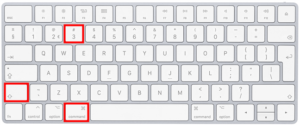
חלק 2: שיטות צילום מסך עבור מכשירי אייפון ואנדרואיד
להלן השלבים שעליך לעשות כדי לצלם צילום מסך במכשיר האייפון או האנדרואיד שלך:
פתח את אפליקציית Discord ונווט אל התוכן שברצונך לצלם.
- לחץ על כפתור הבית + לחצן ההפעלה (iPhone) או כפתור ההפעלה + לחצן הפחתת עוצמת הקול (אנדרואיד) בו זמנית.
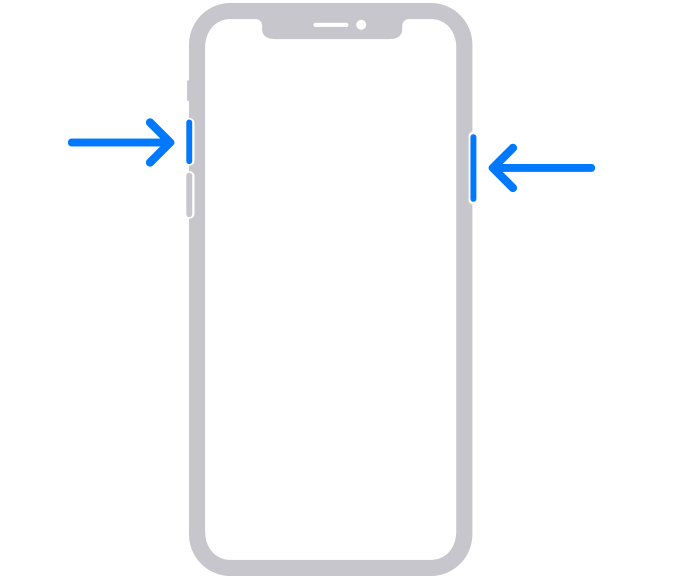
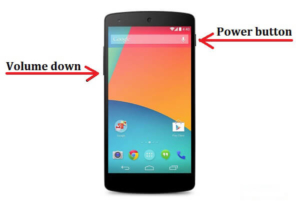
צילום המסך יישמר באפליקציית התמונות (אייפון) או באפליקציית הגלריה (אנדרואיד).
3. חלופות לכלי צילום מסך Native Discord
ניתן להשתמש בחלק מהאפליקציות והפלאגינים של צד שלישי כדי ללכוד ולהודיע למשתמשים על צילומי מסך. כמה כלים פופולריים כוללים מקליט מסך HitPaw, EaseUS ScreenShot ו-Wondershare DemoCreator. חשוב לציין ששימוש בכלים ותוספים של צד שלישי עלול לבוא עם סיכונים כגון תוכנות זדוניות והפרות נתונים.
4. איך לצלם צילומי מסך בדיסקורד עם מקליט מסך HitPaw?
שלב 1: הורד והפעל את מקליט המסך של HitPaw
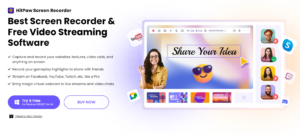
התחל בהורדה והשקה מקליט מסך HitPaw במחשב האישי שלך. לאחר הפתיחה, תמצא את הממשק הראשי. לחץ על האפשרות "מסך" כדי להפעיל את תכונת הקלטת המסך.
שלב 2: בחר את אזור המסך הרצוי
בהתאם לדרישות שלך, אתה יכול לבחור להקליט את המסך המלא או לבחור אזור ספציפי. מקליט מסך HitPaw מספק את הגמישות להתאים את מסגרת ההקלטה בהתאם.
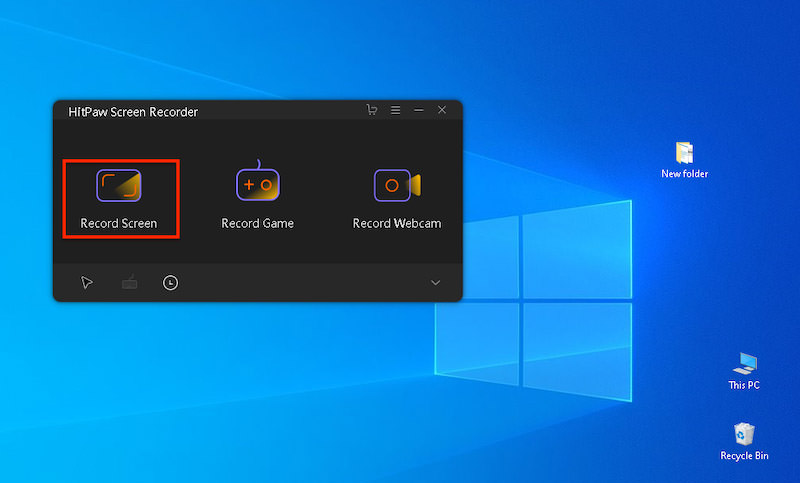
שלב 3: הגדר קיצורי מקלדת
כדי לשפר את הנוחות, נווט אל חלון ההגדרות על ידי בחירה בסמל גלגל השיניים בסרגל הכלים. בתוך ההגדרות, אתר את האפשרות "מקש קיצור". כאן, אתה יכול להתאים אישית קיצורי מקלדת עבור פונקציות שונות, כולל צילום מסך ב-Discord.
שלב 4: התחל את ההקלטה וצלם צילומי מסך
כאשר אתה מוכן להתחיל לצלם את מסך הדיסקורד, לחץ על אפשרות ההקלטה. אתה יכול ללחוץ על סמל המצלמה או להשתמש במקש החם שהגדרת כדי לצלם צילומי מסך מהירים בזמן ההקלטה.
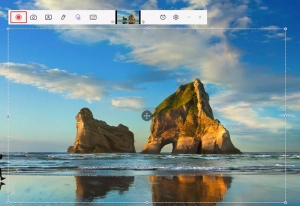
שלב 5: סיים את ההקלטה וגישה לצילומי מסך Discord
לסיום ההקלטה, לחץ על אפשרות עצירה. לאחר מכן, תוכל לגשת לצילומי המסך המוקלטים של Discord על ידי חזרה לממשק הבית של HitPaw Screen Recorder ובחירה ב"היסטוריה".
על ידי מינוף היכולות של מקליט מסך HitPaw , אתה יכול לצלם ללא מאמץ צילומי מסך באיכות גבוהה ב-Discord ואפילו להקליט אודיו או פעילויות מסך של Discord בבהירות יוצאת דופן.
5. איך לצלם צילומי מסך בדיסקורד עם צילום מסך של EaseUS?
שלב 1: התקן והפעל את EaseUS ScreenShot
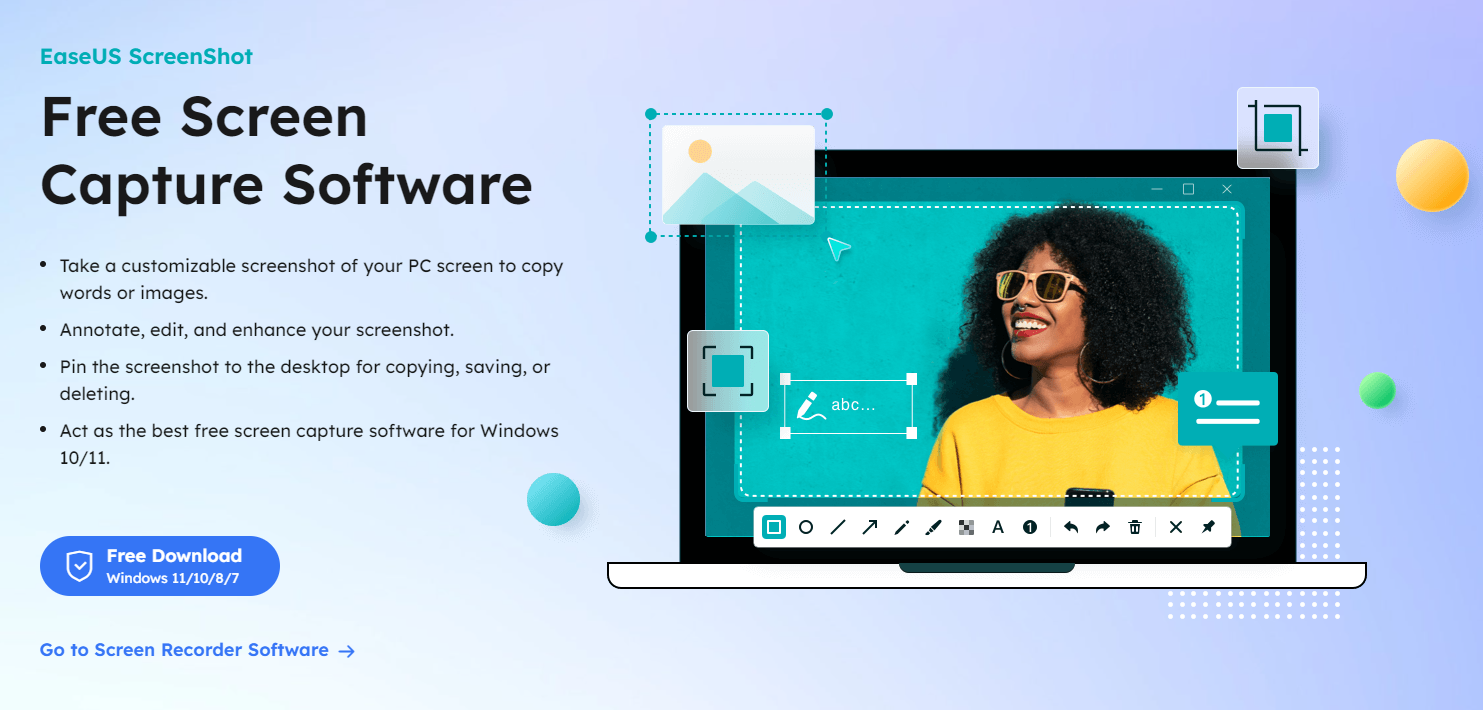
התחל בהתקנת EaseUS ScreenShot במכשיר שלך. לאחר השלמת ההתקנה, לחץ פעמיים על סמל התוכנית כדי להפעיל אותה.
שלב 2: בחר את מצב לכידת מסך
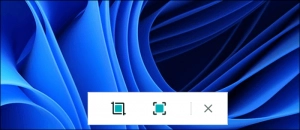
עם השקת EaseUS ScreenShot, תבחין בשתי אפשרויות המוצגות מתחת לממשק שולחן העבודה. האפשרות משמאל, שכותרתה "צילום מסך מלבני", מאפשרת לך ללכוד אזור מסוים על ידי לחיצה עליו או לחיצה כפולה על "Ctrl". האפשרות מימין, שכותרתה "צילום מסך מלא", לוכדת המסך כולו כאשר נבחר על ידי לחיצה עליו או לחיצה כפולה על “Alt.â€
שלב 3: לכידת המסך
לאחר בחירת מצב צילום המסך הרצוי, השתמש בעכבר כדי לגרור ולבחור את האזור שברצונך ללכוד. אם בחרת במצב "צילום מסך מלא", אין צורך לבחור אזור באופן ידני.
לאחר לכידת המסך, לחץ על "שמור" או לחץ על "רווח" כדי לשמור את צילום המסך במחשב שלך. לחלופין, לחץ על "העתק" או הקש "Enter" כדי להעתיק את צילום המסך ללוח שלך.
שלב 4: ערוך את צילום המסך (אופציונלי)
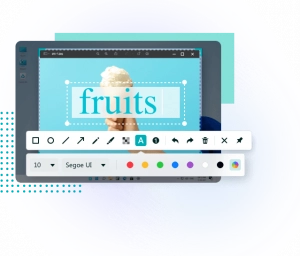
EaseUS ScreenShot מציע אפשרויות עריכה שונות כדי לשפר את צילום המסך שצולם. אתה יכול להדגיש תוכן ספציפי באמצעות תיבות, עיגולים או קווים. בנוסף, יש לך את היכולת להוסיף אפקטי פסיפס, טקסט ומספרים. אם ברצונך להסיר את כל העריכות בבת אחת, פשוט לחץ על האפשרות "נקה". על ידי ריחוף מעל האפשרויות, תראה את השמות והפונקציות שלהם.
6. איך לצלם צילומי מסך בדיסקורד עם Wondershare DemoCreator?
שלב 1: ייבא קטעי וידאו או תמונות
לְהַשִׁיק
Wondershare DemoCreator
וייבא את הסרטונים או התמונות הרצויים לעורך. אתה יכול גם להקליט סרטונים ישירות על המחשב שלך באמצעות DemoCreator. לאחר הייבוא, יש לך את הגמישות לערוך את התוכן על ידי פיצול, הסרת חלקים לא רצויים ושינוי קנה מידה או סיבוב של תמונות.
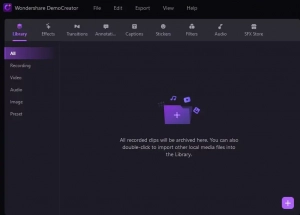
שלב 2: לכיד את המסגרת הרצויה
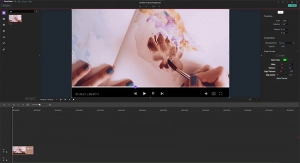
בְּתוֹך DemoCreator , אתר את כפתור ה-Snapshot. כאשר אתה נתקל בפריים שברצונך לצלם כצילום מסך תוך כדי תצוגה מקדימה של הסרטון או התמונה שלך, פשוט לחץ על כפתור Snapshot. פעולה זו תשמור את המסגרת הרצויה בקובץ המקומי שלך.
על ידי ביצוע שלבים אלה, אתה יכול בקלות ללכוד צילומי מסך ב-Discord באמצעות Wondershare DemoCreator. בין אם אתה רוצה לשמור פריים מסוים מהסרטון שלך או לשמר רגע מסוים מהתמונות שלך, DemoCreator מספק פתרון נוח וידידותי למשתמש.
7. שאלות נפוצות: הודעות צילום מסך של Discord
האם מישהו יכול לראות אם צילמת מסך את הודעות הדיסקורד שלו?
לא, Discord לא מודיע למשתמשים כאשר מישהו מצלם צילום מסך של התוכן שלו.
האם תקבל הודעה כשמישהו יצלם צילום מסך של התוכן שלך בדיסקורד?
לא, Discord לא מספקת התראות מקוריות של צילומי מסך. עם זאת, ניתן להשתמש באפליקציות ותוספים של צד שלישי כדי ללכוד ולהודיע למשתמשים על צילומי מסך.
האם אתה יכול לראות מי צילם מסך את התוכן שלך בדיסקורד?
לא, Discord אינו מספק תכונות לזיהוי משתמשים שצילמו צילומי מסך של התוכן שלך.
8. מסקנה
לסיכום, Discord לא מספקת התראות מקוריות של צילומי מסך. עם זאת, משתמשים יכולים לצלם צילומי מסך באמצעות מקשי קיצור או אפליקציות ותוספים של צד שלישי. חשוב להיות מודעים לסיכונים הכרוכים בשימוש בכלים חיצוניים ולנקוט באמצעים להגנה על פרטיות המשתמש ואבטחתו. על ידי הבנת הנושא של התראות צילום מסך של Discord, משתמשים יכולים להרגיש בטוחים ומאובטחים בעת השימוש באפליקציה.
